3 beste apps om video's op verschillende apparaten te vervagen
Met sommige beeldeditor-apps kunt u de achtergrond van afbeeldingen eenvoudig vervagen. Maar als het gaat om het vervagen van video's, weet je misschien niet welke video-app vervagen je zou ... moeten gebruiken. In dit bericht worden drie geweldige apps gedeeld waarmee je achtergronden, gezichten of ongewenste objecten in een video kunt vervagen.
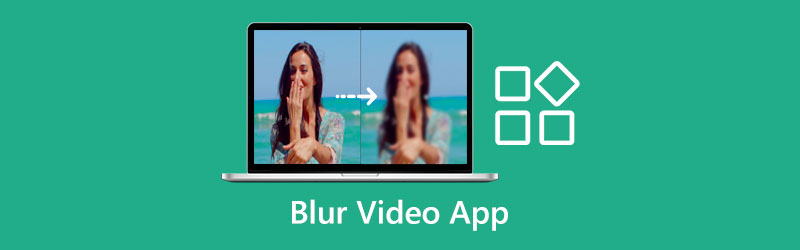
- GIDSENLIJST
- Deel 1. Video-app online vervagen
- Deel 2. Blur Video-app voor iPhone
- Deel 3. Blur Video-app voor Android
- Deel 4. Een video onscherp maken en een wazige video repareren
- Deel 5. Veelgestelde vragen over de Blur Video-app
Deel 1. App om een video online te vervagen of te pixeleren
Wanneer u de achtergrond van een video wilt vervagen of iemand wilt verbergen die niet in uw video wil verschijnen, kunt u vertrouwen op de populaire online video-onscherpte-app Flixier. Het biedt een eenvoudige manier om zwarte balken aan video's toe te voegen en alles te censureren dat je niet wilt laten zien. Alle veelgebruikte videoformaten worden ondersteund. Bovendien kunt u met deze online onscherpe video-app een videobestand tot 2.000 MB bewerken.
Zoek naar Flixier in een webbrowser en ga vervolgens naar de officiële website. Klik op de Begin of Kies Video knop om een nieuw project aan te maken. Klik op de knop Importeren om uw video ernaar te uploaden.
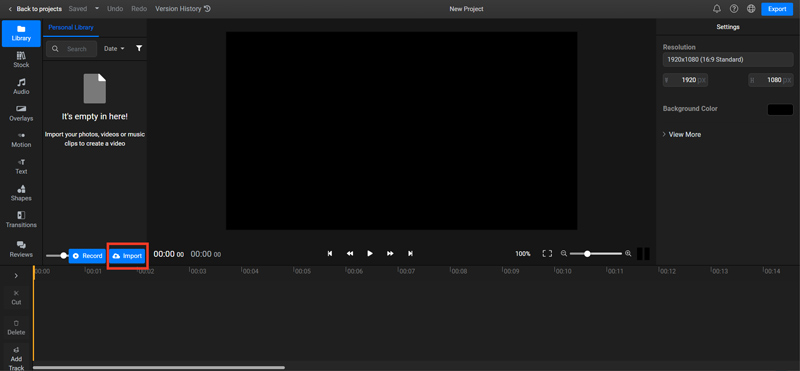
Wanneer uw video is geüpload, klikt u op het +-pictogram om deze naar de tijdlijn te laden. Klik op de Vormen menu in het linkerpaneel en voeg vervolgens een vierkant masker toe. Tijdens deze stap kunt u het vierkante masker over het specifieke gebied slepen waar u de video wilt vervagen. Aan de rechterkant kunt u onder het gewenste effect het gewenste effect selecteren Maskers tabblad. Met deze online onscherpe video-app kun je vrij bepalen hoe lang je wilt dat het effect blijft bestaan.
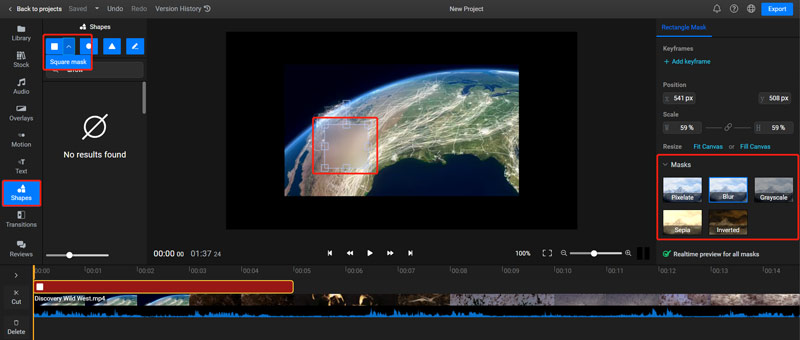
Deze allesomvattende vervagingsvideo-app heeft ook andere handige bewerkingsfuncties. U kunt ze gebruiken om uw video te bewerken en de effecten ervan aan te passen aan uw behoeften. Nadat je de video hebt bewerkt, kun je op klikken Exporteren in de rechterbovenhoek en volg de instructies om het op uw apparaat op te slaan.
Deel 2. Blur Video-app voor iPhone en iPad
Als u de achtergrond van video's op een iOS-apparaat wilt vervagen, kunt u vertrouwen op een aantal onscherpe video-apps van derden. U kunt gerelateerde apps eenvoudig vinden in de App Store. Dit deel neemt het populaire Blur-video app als voorbeeld om u te laten zien hoe u een video op een iPhone kunt vervagen.
Blur-Video biedt een handige manier om gezichten, logo's of andere ongewenste objecten op de achtergrond van uw video gemakkelijk te vervagen. Je kunt het gebruiken om vervagingseffecten toe te passen op video's voor YouTube, TikTok, Facebook en andere sociale mediaplatforms. Hiermee kunt u meer dan één gebied definiëren om uw video te vervagen met behulp van de ellips- of rechthoekige vormen. Bovendien kunt u met deze onscherpe video-app de duur van elk vervagingsgebied selecteren en de intensiteit aanpassen aan uw behoefte.
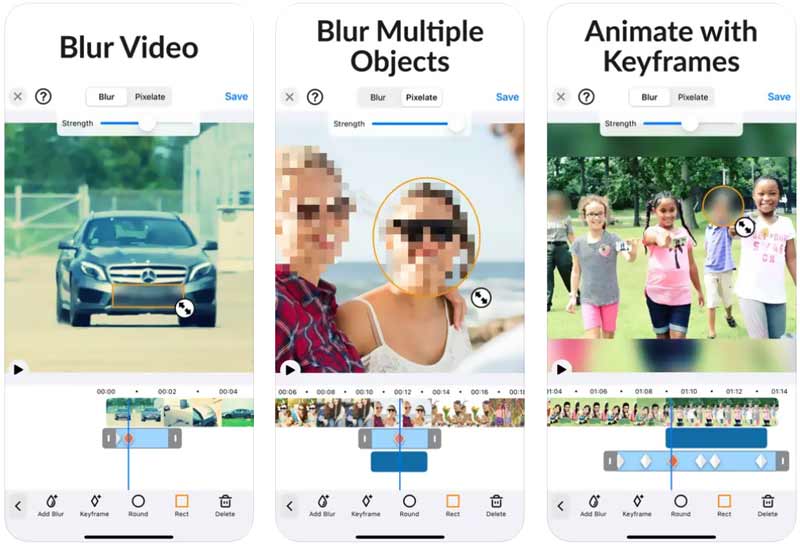
Deel 3. Video-app vervagen voor Android-telefoon
Als Android-gebruiker kun je in de Google Play Store op zoek gaan naar een geschikte blur-video-app. Als u niet weet welke app u moet gebruiken om de achtergrond van video's te vervagen, laten we u hier kennismaken met de eenvoudig te gebruiken litShot Blur-video.
litShot Blur Video is speciaal ontworpen om onscherpe achtergrondeffecten aan uw video's toe te voegen. Hiermee kunt u eenvoudig de gewenste delen in een video vervagen. Met deze video-app voor vervagen kunt u eenvoudig een vorm tekenen om uw video's te vervagen, de aspecten van de vorm wijzigen, de onscherpe achtergrond animeren, de timing aanpassen met de tijdlijneditor en meer.
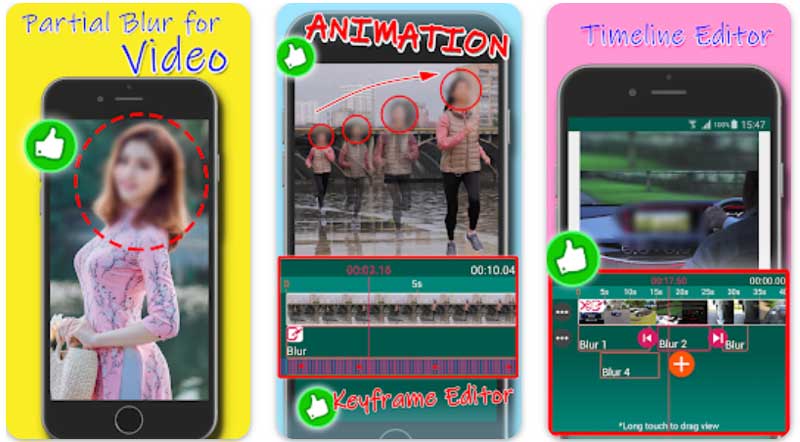
Deel 4. Een video onscherp maken en een wazige video repareren
Om onscherpte uit een video te verwijderen, kunt u de complete software voor het repareren van wazige video's gebruiken Videoconverter Ultieme. Het is ontworpen met veel handige tools om een wazige video te corrigeren, het wazige gedeelte te verwijderen, de videoresolutie te verhogen en de kwaliteit ervan te verbeteren. Je kunt het gratis downloaden op je computer en de onderstaande stappen volgen om een video onscherp te maken.
Open deze software voor het corrigeren van wazige beelden, klik op de Gereedschapskist tabblad en scroll vervolgens naar beneden om het te kiezen Videoversterker hulpmiddel. Klik op het +-pictogram om uw wazige video te importeren.

Zoals u kunt zien, biedt deze Video Enhancer vier belangrijke functies waarmee u een wazige video kunt corrigeren: Resolutie opwaarderen, helderheid en contrast optimaliseren, videoruis verwijderen, En Verminder video-trillingen. Je kunt ze gebruiken om het wazige gedeelte effectief uit je video te verwijderen.

U kunt op de klikken Voorbeeld om het resultaat van het verwijderen van onscherpte te bekijken. Klik daarna op de Uitbreiden knop om deze bewerkte video op uw apparaat op te slaan.

Deel 5. Veelgestelde vragen over de Blur Video-app
Wat is het vervagingseffect?
Het vervagingseffect is een soort beeldverwerkingstechnologie die de achtergrond van een video- of afbeeldingsbestand kan vervagen en het hoofdonderwerp kan benadrukken. Het betekent het onscherpe deel van het beeld dat door de lens wordt geproduceerd.
Hoe kun je de achtergrond van een video op een iPhone gratis vervagen?
Als je de achtergrond van foto's of video's met je iPhone wilt vervagen, kun je de ingebouwde vignetfunctie in de Foto's-app gebruiken. U kunt de video openen en op de optie Bewerken tikken. Tik op het aanpassingspictogram op het onderste scherm en zoek vervolgens de optie Vignet. Houd er rekening mee dat u met deze functie alleen de video-achtergrond kunt vervagen.
en je maakt een video onscherp met Microsoft Teams?
Ja. Met Microsoft Teams kunt u uw videoachtergrond vervagen wanneer u een videogesprek voert. Bovendien mag u vervagen terwijl er een gesprek gaande is.
Conclusie
Dit bericht bevat drie geweldige video-apps vervagen zodat u eenvoudig achtergronden, gezichten of andere objecten in een video kunt vervagen. Als u betere app-aanbevelingen heeft, deel deze dan in het commentaargedeelte hieronder met onze andere lezers.
Wat vind je van dit bericht? Klik om dit bericht te beoordelen.
Uitstekend
Beoordeling: 4.9 / 5 (gebaseerd op 368 stemmen)
Vind meer oplossingen
5 beste videoverbeteringsapps voor computer en mobiele telefoons Wat is 4K-resolutie en hoe kan ik opschalen naar een 4K-video? [Kenmerken, voor- en nadelen] 4 beste videoresolutieverbeteringen Top 6 videostabilisatoren voor Windows, Mac, iPhone en Android 8K-resolutie en hoe u de videoresolutie kunt opschalen naar 8K Download de 3 beste apps om achtergrondgeluid uit video's te verwijderenRelatieve artikelen
- Bewerk video
- Wat zijn metagegevens en hoe u metagegevens voor video's en muziek kunt bewerken
- Top 6 videostabilisatoren voor Windows, Mac, iPhone en Android
- [Kenmerken, voor- en nadelen] 4 beste videoresolutieverbeteringen
- 3 manieren om oude video's te herstellen en te genieten van betere kwaliteit
- Hoe u de zoomvideokwaliteit kunt verbeteren tijdens en na de conferentie
- Opmerkelijke manieren om te converteren tussen 1080p en 4K zonder kwaliteitsverlies
- Hoe u de videoresolutie kunt verlagen om het uploaden te versnellen
- Top 6 manieren om een video op te schalen met AI-technologie voor beginners
- Wat is 4K-resolutie en hoe kan ik opschalen naar een 4K-video?
- Verwijder Emoji's uit video's op pc, Mac, iPhone en Android



